Bài viết này Taimienphi.vn dành riêng cho những người dùng modem Archer D2 đang muốn đổi mật khẩu wifi, trong trường hợp bạn bị lộ mật khẩu wifi, hoặc mật khẩu hiện tại quá đơn giản, hãy thực hiện đổi mật khẩu wifi Archer D2 theo hướng dẫn sau đây.
Thông thường người dùng thường tìm kiếm cách đổi mật khẩu wifi theo kiểu cách đổi mật khẩu wifi Viettel, VNPT, FPT. Thực tế đổi mật khẩu wifi Viettel không phải là cách, mà đó là tiêu chuẩn của một số modem được nhà mạng cung cấp miễn phí. Vì vậy nên nhiều người dùng mạng Viettel có thắc mắc, tại sao hướng dẫn đổi mật khẩu wifi Viettel không giống với modem của họ. Thực chất thủ thuật đổi mật khẩu wifi là hướng dẫn cho từng modem nhất định. Dù bạn biết cách đổi mật khẩu wifi ở modem này, vẫn chưa chắc thực hiện làm được trên WiFi khác. Vì thế thay vì tự mò mẫm cách thực hiện, hãy làm theo cách đổi mật khẩu wifi Archer D2 nếu đang sử dụng sản phẩm này.

Cách đổi mật khẩu wifi Archer D2:
Bước 1: Người dùng muốn đổi mật khẩu wifi Archer D2 phải truy cập cấu hình của modem. Mở trình duyệt bất kỳ như Google Chrome hay Firefox trên máy tính. Trong trình duyệt, nhập địa chỉ: 192.168.1.1 vào thanh URL.
Tiếp đó đăng nhập Tài khoản và mật khẩu để truy cập wifi Archer D2.
Thông thường tên tài khoản và mật khẩu của TP Link là:
User: admin
Password: admin
Bấm Login để đăng nhập và đổi mật khẩu wifi Archer D2.
Trong giao diện WiFi Archer D2, chọn Basic sau đó nhấn vào Wireless.
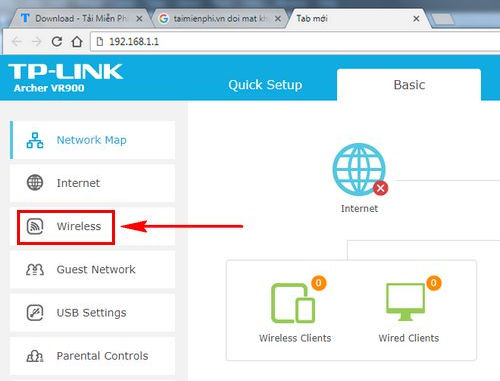
Bước 2: Bạn sẽ được chuyển tới giao diện Wireless Settings. Tại đó có 2 phần Password của dải tần 2.4Ghz và 5Ghz.
Cần phải hiểu 2 dạng dải tần WiFi Archer D2 này.
Wireless 2.4GHz: Phát sóng xa, nhưng tốc độ mạng chậm.
Wireless 5GHz: Phát sóng gần, nhưng tốc độ mạng cao.
Hãy đặt mật khẩu cho 2 dải tần này, chọn dải tần bằng cách đánh dấu tích Enable và ấn Save.

Bước 3: Lưu mật khẩu xong, các bạn nhấn nút Reboot. Sau đó chọn Yes để tiến hành reset ngay modem Archer D2.

Trong khoảng 2 phút modem Archer D2 sẽ tiến hành khởi động lại.

Hoàn tất các bước nêu trên, bạn đã đổi mật khẩu wifi Archer D2 thành công. Tiến hành truy cập lại wifi bằng cách nhập mật khẩu mới.
https://thuthuat.taimienphi.vn/cach-doi-mat-khau-wifi-archer-d2-28796n.aspx
Cùng với cách đổi mật khẩu wifi bằng máy tính nêu trên, người dùng còn có thể áp dụng đổi mật khẩu wifi bằng điện thoại. Thực hiện thủ thuật đổi mật khẩu wifi bằng điện thoại với đổi mật khẩu wifi bằng Archer D2 bạn sẽ tiết kiệm được nhiều thời gian. Không cần sử dụng laptop vẫn có thể đổi mật khẩu wifi Archer D2 và các modem khác nhanh chóng. Nếu còn bất cứ thắc mắc nào về việc đổi mật khẩu wifi Archer D2, hãy comment bên dưới để admin Taimienphi.vn trợ giúp.